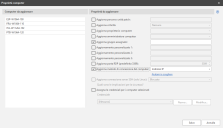Gestione delle proprietà di più computer
L'accesso alla finestra di dialogo Proprietà computer avviene da Vista computer o Vista analisi, facendo clic con il pulsante destro del mouse sui computer desiderati e selezionando quindi Proprietà computer. La finestra di dialogo consente di definire svariate proprietà comuni per due o più computer. I valori che vengono modificati qui sovrascriveranno i valori corrispondenti sui singoli computer.
|
Campo |
Descrizione |
||||||||||
|---|---|---|---|---|---|---|---|---|---|---|---|
|
Computer da aggiornare |
Contiene un elenco dei computer interessati dalle proprietà definite. |
||||||||||
|
Percorso dell'unità della patch |
Consente di specificare l'unità e il percorso da utilizzare sui computer di destinazione quando i pacchetti di distribuzione delle patch e gli strumenti vengono scaricati durante la distribuzione di una patch. Compiere tale operazione solo se non si desidera utilizzare il percorso predefinito (C:\Windows\ProPatches). Ad esempio, se l'unità C: dei computer di destinazione ha poco spazio, si può specificare che i pacchetti e gli strumenti di distribuzione delle patch vengano scritti nell'unità D:. Il nome "ProPatches" verrà aggiunto automaticamente a qualsiasi percorso prescelto. Ad esempio, se si specifica "D:\ABC", la destinazione finale dei pacchetti di distribuzione delle patch sarà "D:\ABC\ProPatches". Verranno create sottocartelle separate per le patch, i log e così via. L'uso delle variabili di ambiente (come %windir%) non è supportato. |
||||||||||
|
Criticità |
Consente di specificare un livello di criticità personalizzato per i computer elencati. Questo valore viene assegnato e utilizzato a scopo personale. Ad esempio, se si dispone di un set di computer di particolare importanza per la propria azienda, è possibile assegnare un livello di criticità ai computer, per poi utilizzare le funzionalità di filtro e ordinamento contenute in Vista computer per individuare rapidamente i computer e determinarne lo stato. Se si assegna un livello di criticità personalizzato, la bandierina visualizzata nella colonna Criticità computer di Vista computer cambierà di colore nel modo seguente.
|
||||||||||
|
Proprietario computer |
Definisce il proprietario dei computer selezionati. Se è necessario definire un nuovo contatto o modificare l’indirizzo e-mail per un contatto, selezionare Gestisci > Rubrica. Utilizzare la casella di controllo Aggiorna per specificare se si desidera che questo campo venga aggiornato facendo clic su Salva. |
||||||||||
|
Amministratore computer |
Definisce l’amministratore dei computer selezionati. Se è necessario definire un nuovo contatto o modificare l’indirizzo e-mail per un contatto, selezionare Gestisci > Rubrica. Utilizzare la casella di controllo Aggiorna per specificare se si desidera che questo campo venga aggiornato facendo clic su Salva. |
||||||||||
|
Gruppo assegnato |
Il gruppo statico a cui sono assegnati i computer all'interno di Vista computer e Vista analisi. Il gruppo è utilizzato per finalità organizzative. Ad esempio, è possibile ordinare, filtrare e ricercare un gruppo assegnato specifico e quindi eseguire azioni sui computer presenti in tale gruppo. |
||||||||||
|
Personalizzato 1, Personalizzato 2 e Personalizzato 3 |
Personalizzato 1 - 3: Questi tre campi consentono di scrivere note personalizzate sulle proprietà univoche per i computer elencati. Ad esempio, è possibile utilizzare Personalizzato 1 per specificare il tipo di computer (portatile, desktop, server, ecc.), Personalizzato 2 per specificare l'ubicazione del computer (St. Paul, Dallas, Seattle, ecc.) e Personalizzato 3 per specificare il reparto che possiede il computer (Risorse umane, Contabilità, IT, ecc.). È possibile utilizzare i campi per filtrare o ordinare i computer all'interno di Vista computer e Vista analisi e durante la Pianificazione report. Utilizzare la casella di controllo Aggiorna per specificare se si desidera che questi campi vengano aggiornati facendo clic su Salva. |
||||||||||
|
Porta RDP |
Definisce la porta Connessione desktop remoto (RDP) da utilizzare per effettuare una connessione desktop remoto con questi computer. |
||||||||||
|
Metodo di connessione ai computer |
Specifica il metodo da utilizzare al momento di connettersi ai propri computer client. Vi sono due opzioni:
Per informazioni più dettagliate, vedere Indirizzo IP vs FQDN. L'impostazione specificata qui verrà utilizzata per le analisi o le installazioni di agenti inizializzate da Visualizzazione computer o Visualizzazione analisi. |
||||||||||
|
Connessione al server SSH |
Scegliere se consentire le connessioni del server SSH a questi computer. I computer selezionati possono contenere un mix di computer Windows e Linux. Solo i computer Linux sono interessati dalle modifiche apportate a questo livello. Per i computer Windows, questo valore sarà sempre Blocca. Il protocollo SSH può essere utilizzato quando la console avvia una connessione con i computer specificati. I casi d'uso principali sono la scansione dello stato di alimentazione o l'installazione push di un agente dalla console a un computer Linux. Security Controls attualmente non supporta l'uso dell'autenticazione del server SSH, quindi, a meno che non si sia certi che i computer specificati siano affidabili e sicuri, si dovrebbe scegliere di bloccare le connessioni al server SSH. Per informazioni più dettagliate, vedere l'argomento Autenticazione SSH. |
||||||||||
|
Credenziale |
Specifica le credenziali utilizzate per l'autenticazione di Security Controls sul computer. La credenziale fornita qui sostituirà le credenziali specificate in altre aree del programma. Se si seleziona Nessuna si rimuoverà la credenziale attualmente assegnata ai computer. Possono esservi svariati motivi che richiedono la fornitura di credenziali diverse ai computer al termine di un'analisi. Se si dispone di svariati amministratori nella propria organizzazione e ciascuno è responsabile per un diverso dominio, essi dovranno impostare le proprie credenziali prima di eseguire un'azione. In alternativa, il criterio della propria organizzazione potrebbe richiedere la separazione dei compiti di analisi (valutazione) dai compiti di distribuzione, nel qual caso saranno probabilmente richieste credenziali diverse. |